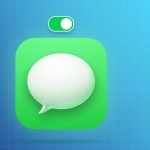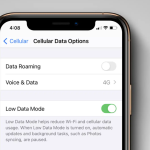Πρόσφατα, το Snapchat κυκλοφόρησε μια νέα δυνατότητα που ονομάζεται “Επιλεγμένοι ήχοι” που σας επιτρέπει να προσθέτετε μουσική στα στιγμιότυπα και τις ιστορίες σας από τις συσκευές iOS. Η λειτουργία μπορεί να ζωντανέψει τη ζωή σας στο Snapchat, αν πιστεύετε ότι η κοινή χρήση φωτογραφιών χωρίς μουσική είναι βαρετή. Είναι διασκεδαστικό και μπορεί να σας βοηθήσει να δημιουργήσετε περισσότερες σειρές, αν μένετε σε συζητήσεις καθημερινά. Επιτρέψτε μου να δείξω πώς μπορείτε να προσθέσετε μουσική στην ιστορία σας στο Snapchat στο iPhone.
Πώς να προσθέσετε μουσική σε Snaps και Stories στο Snapchat στο iPhone
Οι Προτεινόμενοι Ήχοι είναι ένα προεγκατεστημένο σύνολο κομματιών που μπορείτε να χρησιμοποιήσετε ενώ μοιράζεστε μια ιστορία ή ένα στιγμιότυπο. Πρέπει να επιλέξετε το σωστό κομμάτι και να πατήσετε Κοινή χρήση. Για να μάθετε περισσότερα σχετικά με το τι είναι, ας ξεκινήσουμε με τα βασικά.
1. Εκκινήστε την εφαρμογή Snapchat στη συσκευή σας iOS.
2. Τραβήξτε ένα στιγμιότυπο χρησιμοποιώντας το κουμπί λήψης.
3. Στη συνέχεια, πατήστε το κουμπί Μουσική και επιλέξτε τους Επιλεγμένους ήχους.
4. Πατήστε το κουμπί αναπαραγωγής για να ελέγξετε αν σας αρέσει το τραγούδι που προσθέτετε.
5. Προσαρμόστε τη μουσική επιλέγοντας το σωστό τμήμα που θέλετε να προσθέσετε στο snap.
6. Πατήστε το κουμπί Ok για να το προσθέσετε και το μουσικό σας κομμάτι θα είναι αμέσως στο snap σας.
7. Προσαρμόστε το πρόγραμμα αναπαραγωγής μουσικής χρησιμοποιώντας δύο δάχτυλα για να το μετακινήσετε και να το κλιμακώσετε.
8. Στο τέλος, πατήστε στο Snapchat Story και Send για να το μοιραστείτε ανάλογα.
Εάν θέλετε, μπορείτε επίσης να επιλέξετε μια εικόνα ή ένα βίντεο από το ρολό της κάμερας και να προσθέσετε μουσική σε αυτό. Μπορείτε να μετακινήσετε και να κλιμακώσετε το αυτοκόλλητο ήχου χρησιμοποιώντας τα δάχτυλά σας στο στιγμιότυπο σας. Για να αφαιρέσετε τον ήχο, μετακινήστε το αυτοκόλλητο στη μέση της οθόνης και σύρετέ το στο κουμπί διαγραφής.
Δημιουργήστε τον δικό σας ήχο και προσθέστε τους στα Snaps
Εάν δεν σας αρέσουν τα ενσωματωμένα μουσικά κομμάτια, μπορείτε να δημιουργήσετε τον δικό σας ήχο και να τον μοιραστείτε μαζί με την ιστορία ή το στιγμιότυπο σας. Αυτό μπορεί να είναι οτιδήποτε από το αγαπημένο σας μουσικό κομμάτι ή ήχους που παράγετε με τα μουσικά σας όργανα. Σε περίπτωση που θέλετε να ηχογραφήσετε το αγαπημένο σας μουσικό κομμάτι, ακολουθήστε τα βήματα που αναφέρονται παρακάτω!
1. Εκκινήστε την εφαρμογή Snapchat.
2. Καταγράψτε το στιγμιότυπο ή εγγράψτε το βίντεό σας.
3. Πατήστε το κουμπί Μουσική.
4. Πατήστε στο My Sound και Create Sound.
5. Εδώ μπορείτε να δημιουργήσετε τον δικό σας ήχο ή μπορείτε να χρησιμοποιήσετε οποιαδήποτε προτιμώμενη εφαρμογή μουσικής για να προσθέσετε ήχο. Εδώ χρησιμοποιώ το Spotify για να προσθέσω ήχο.
6. Παίξτε τη μουσική που θέλετε να μοιραστείτε στο Snapchat.
7. Πατήστε το κουμπί Παύση λίγο πριν παίξει το αγαπημένο σας τμήμα.
8. Μην κλείνετε αυτήν την εφαρμογή ή μην την αφαιρείτε από πρόσφατες εφαρμογές.
9. Τώρα, μεταβείτε ξανά στην εφαρμογή Snapchat.
10. Ανοίξτε το Κέντρο ελέγχου και συνεχίστε το κομμάτι που παίξατε και, στη συνέχεια, κλείστε το.
11. Πατήστε το κουμπί του μικροφώνου για να εγγράψετε το κομμάτι που παίζει.
12. Το Snapchat θα ξεκινήσει την εγγραφή του ήχου χρησιμοποιώντας το ενσωματωμένο μικρόφωνο στο iPhone.
13. Όταν ολοκληρώσετε την εγγραφή του τμήματος που θέλετε να μοιραστείτε, πατήστε το κουμπί Διακοπή και Παύση του προγράμματος αναπαραγωγής μουσικής.
14. Πατήστε Αποθήκευση ήχου και Ενεργοποιήστε για να κάνετε αυτόν τον ήχο Δημόσιο.
15. Δώστε ένα όνομα στον ήχο και γράψτε το όνομά σας από κάτω.
16. Πατήστε Αποθήκευση ήχου για επιβεβαίωση.
17. Τώρα πατήστε στον ήχο για να τον προσθέσετε στο snap.
18. Πατήστε το κουμπί Ok.
Πώς να μοιραστείτε ένα τραγούδι από το Spotify στο Snapchat;
1. Εκκινήστε την εφαρμογή Spotify.
2. Μεταβείτε στο τραγούδι ή το άλμπουμ που θέλετε να μοιραστείτε.
3. Πατήστε στο εικονίδιο Περισσότερα δίπλα σε ένα όνομα τραγουδιού.
4. Επιλέξτε Κοινή χρήση.
5. Επιλέξτε την εφαρμογή Snapchat και θα ανακατευθυνθείτε στην εφαρμογή Snapchat.
6. Επεξεργαστείτε το στιγμιότυπο αν θέλετε.
7. Πατήστε Ιστορία ή Αποστολή σε και μοιραστείτε το ανάλογα.